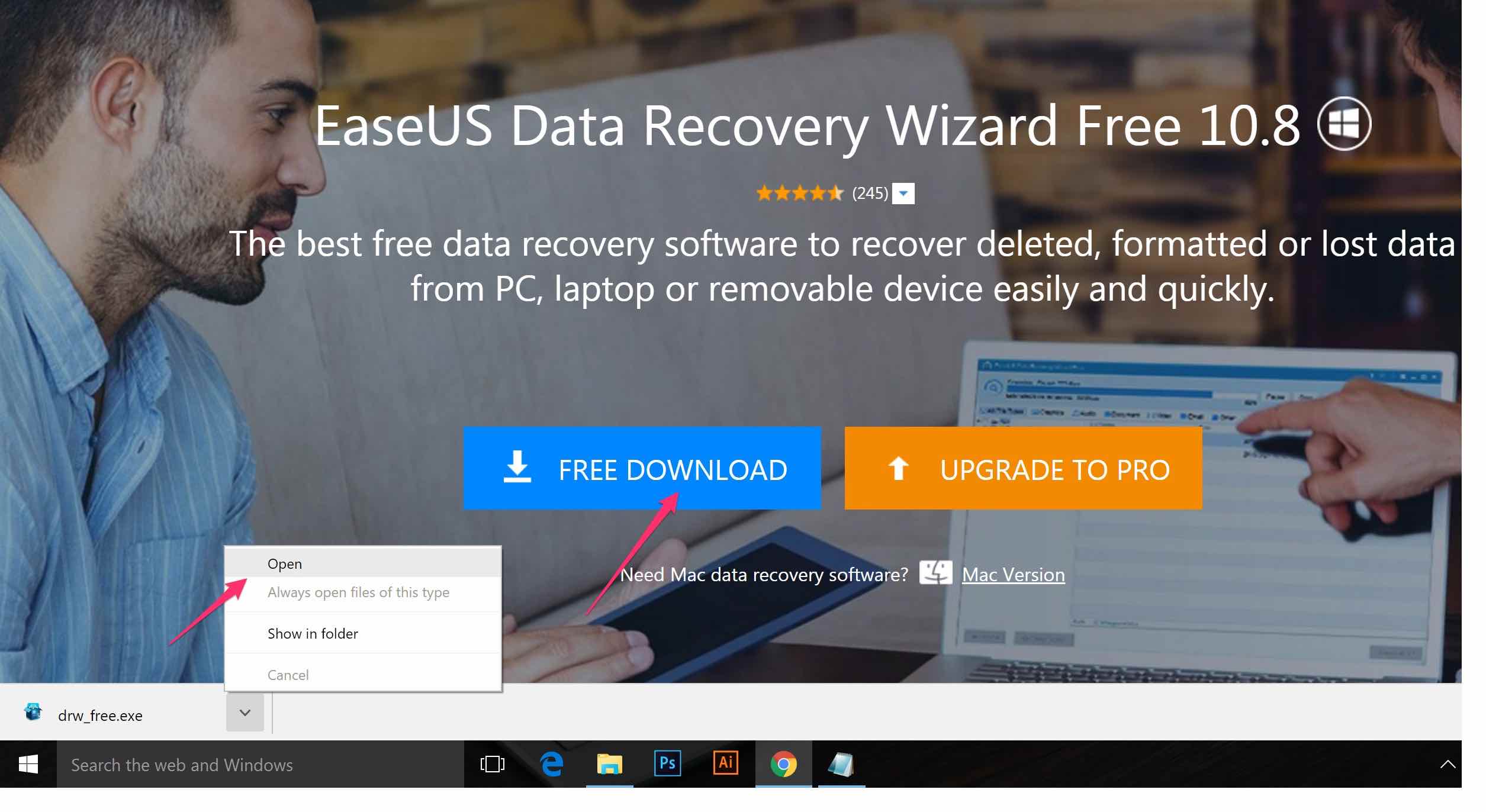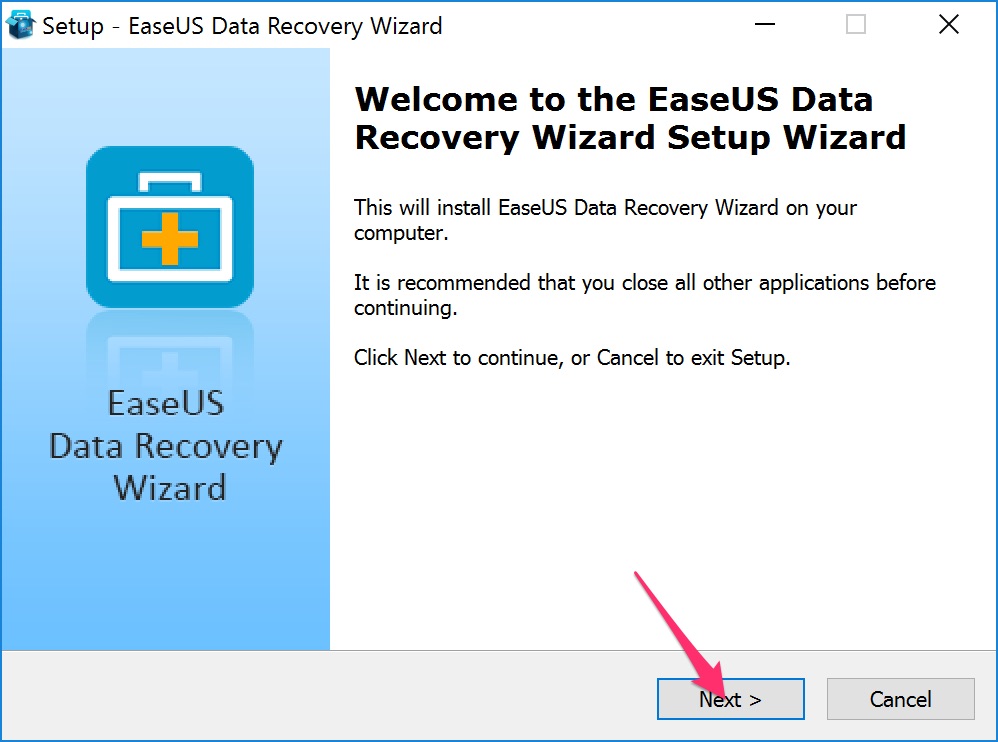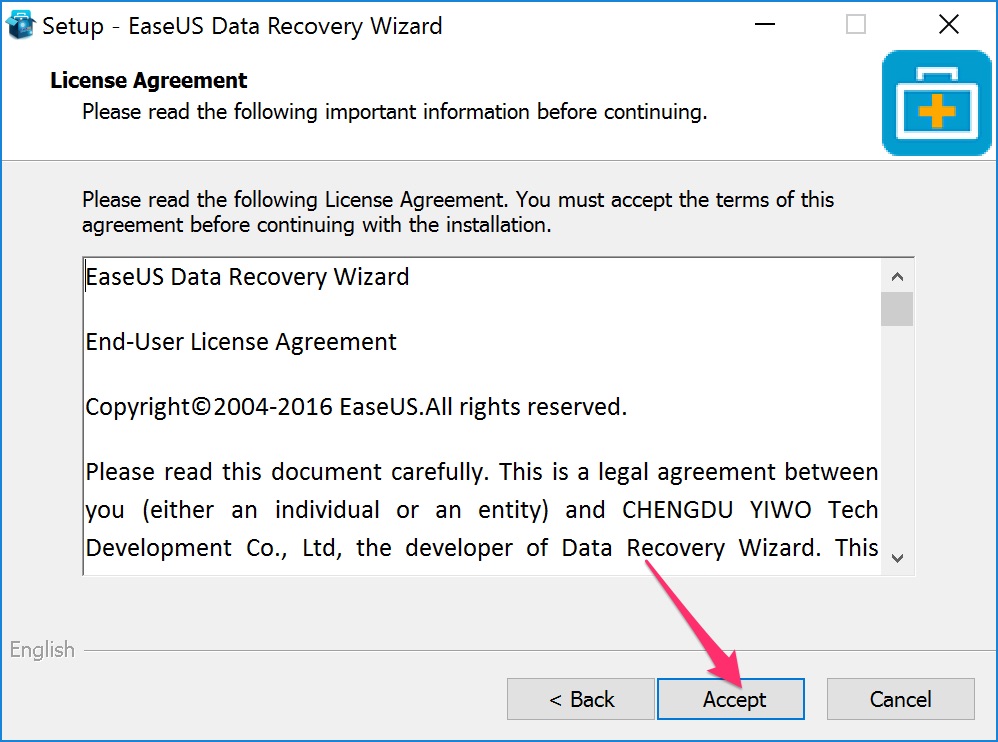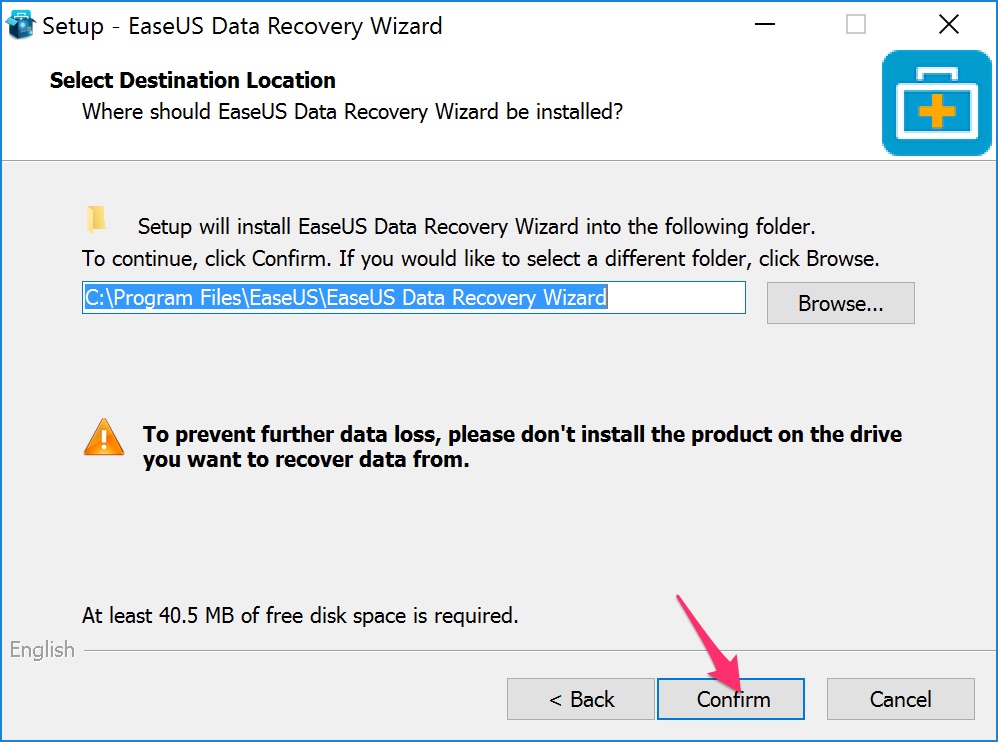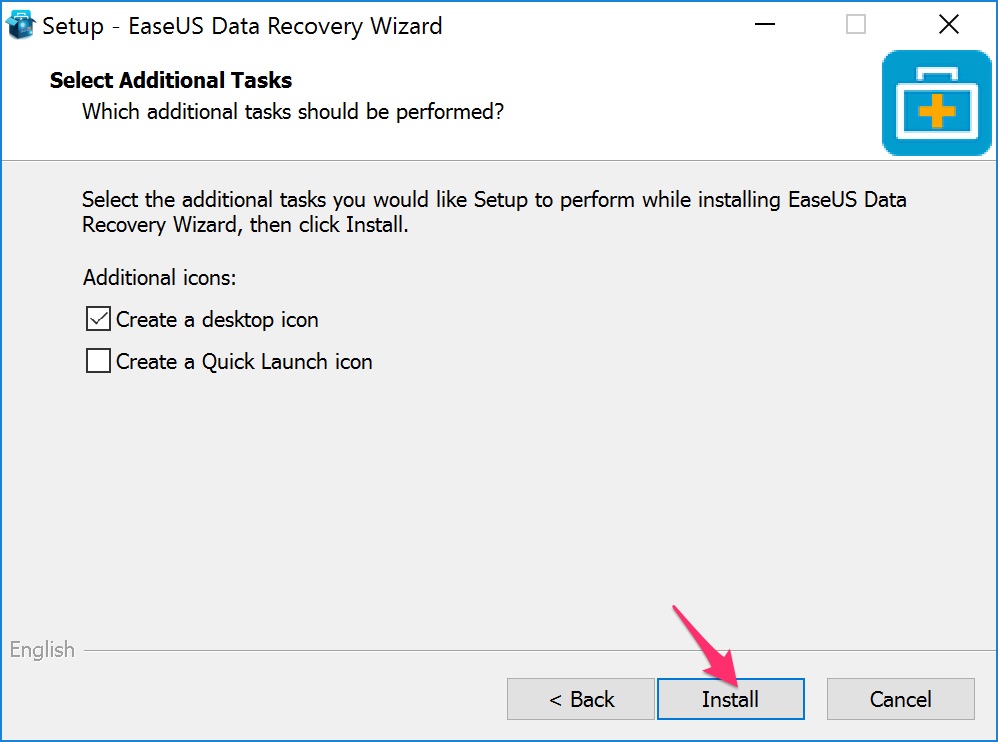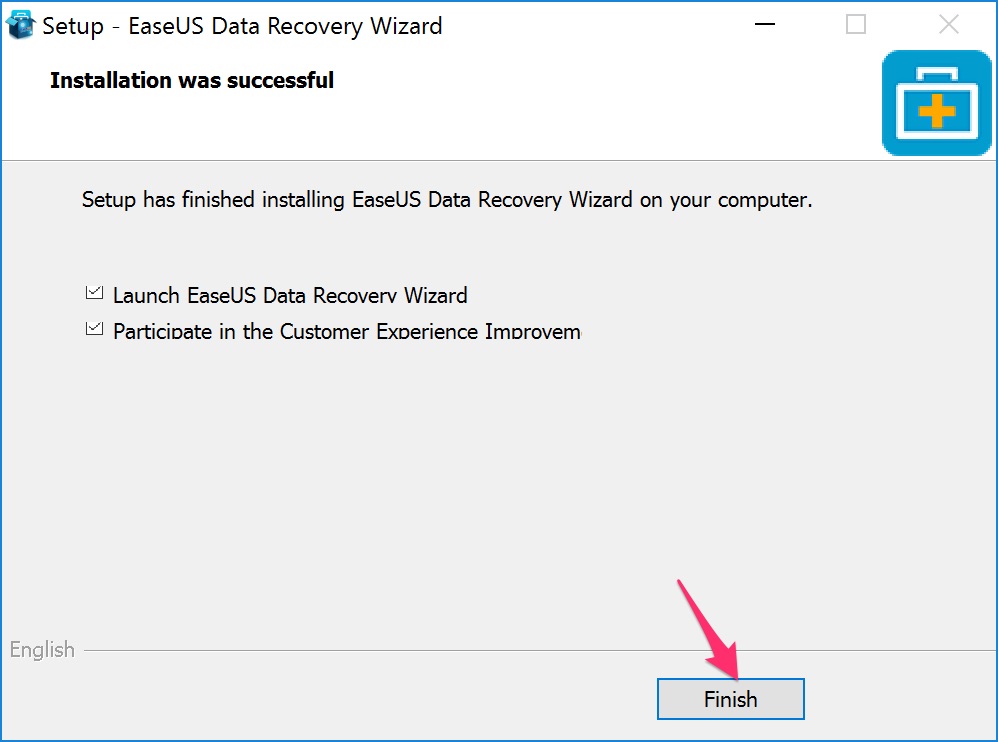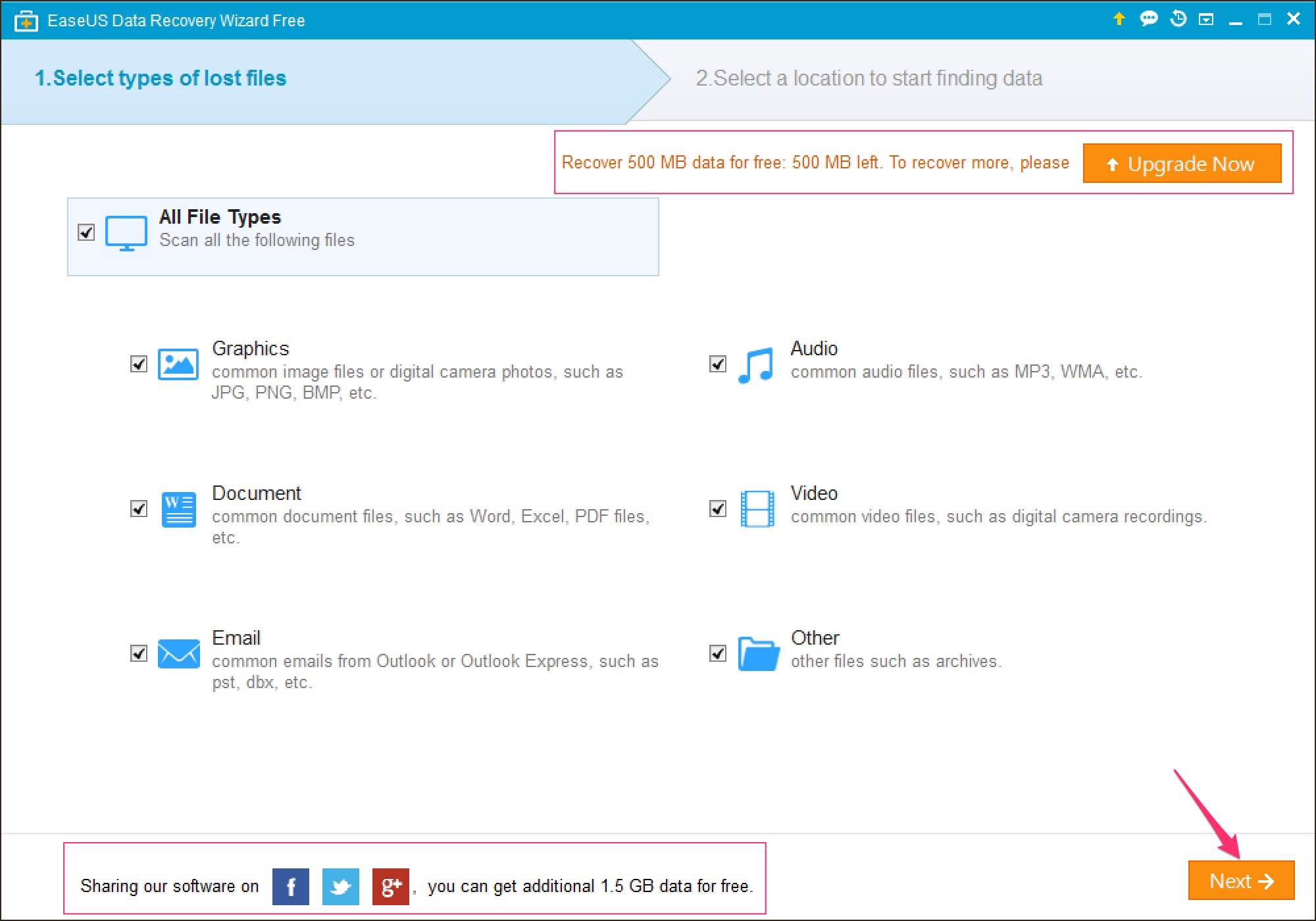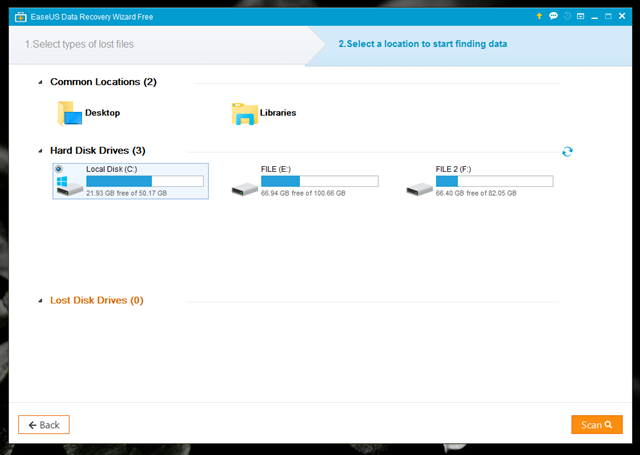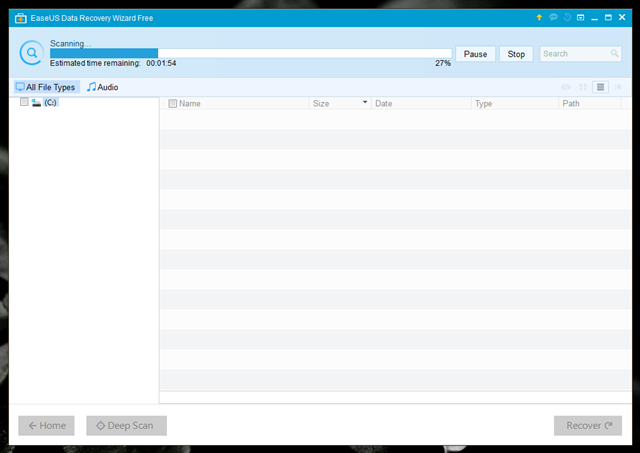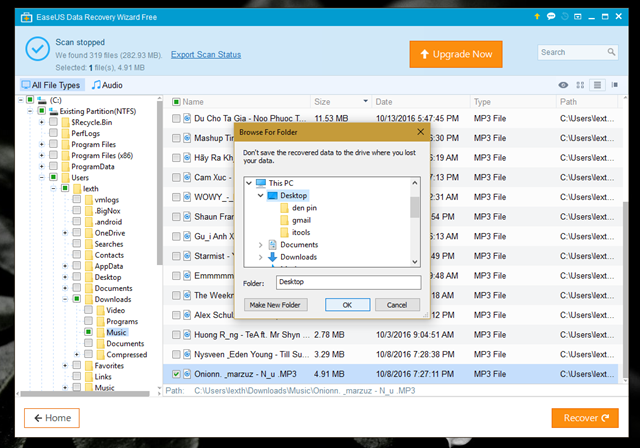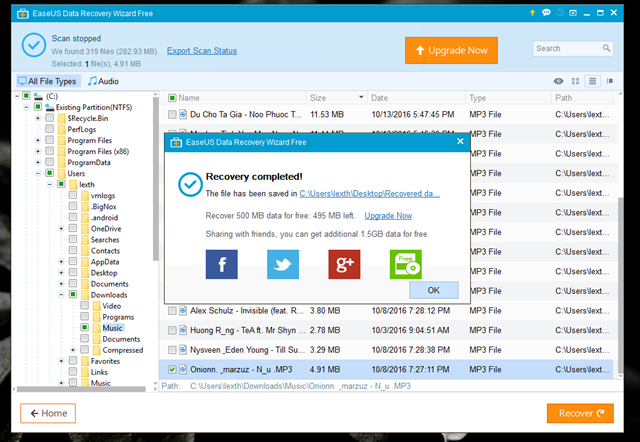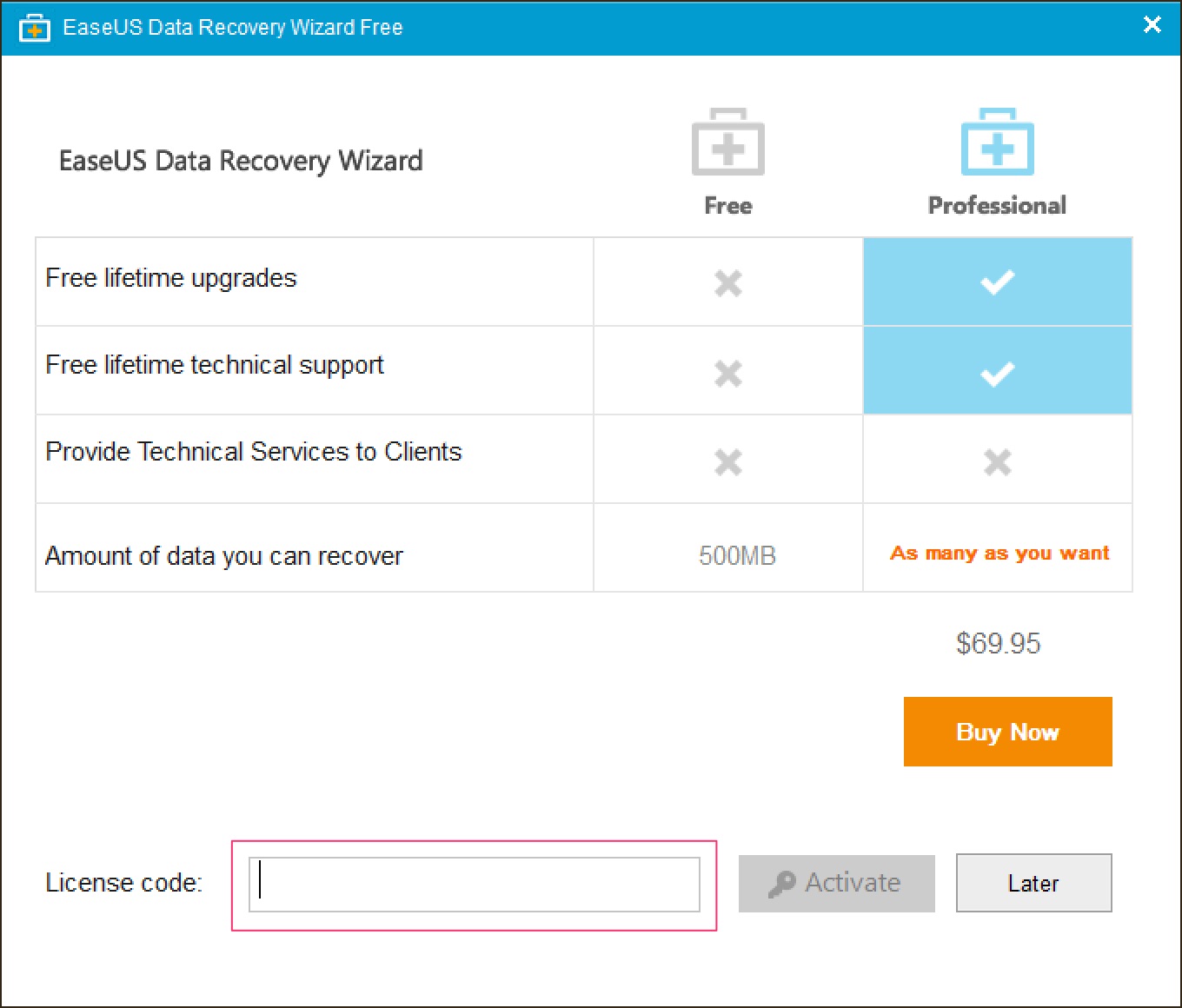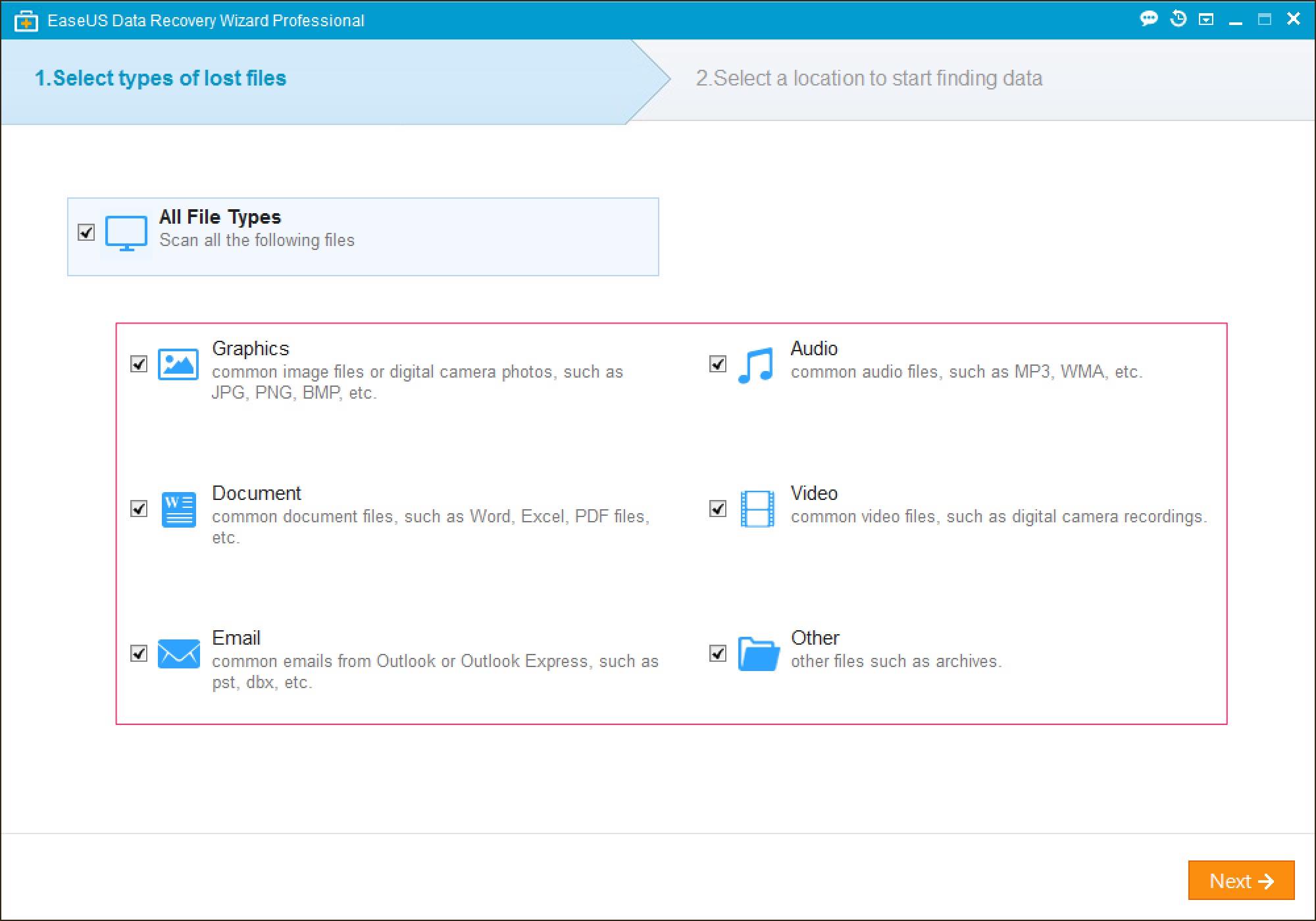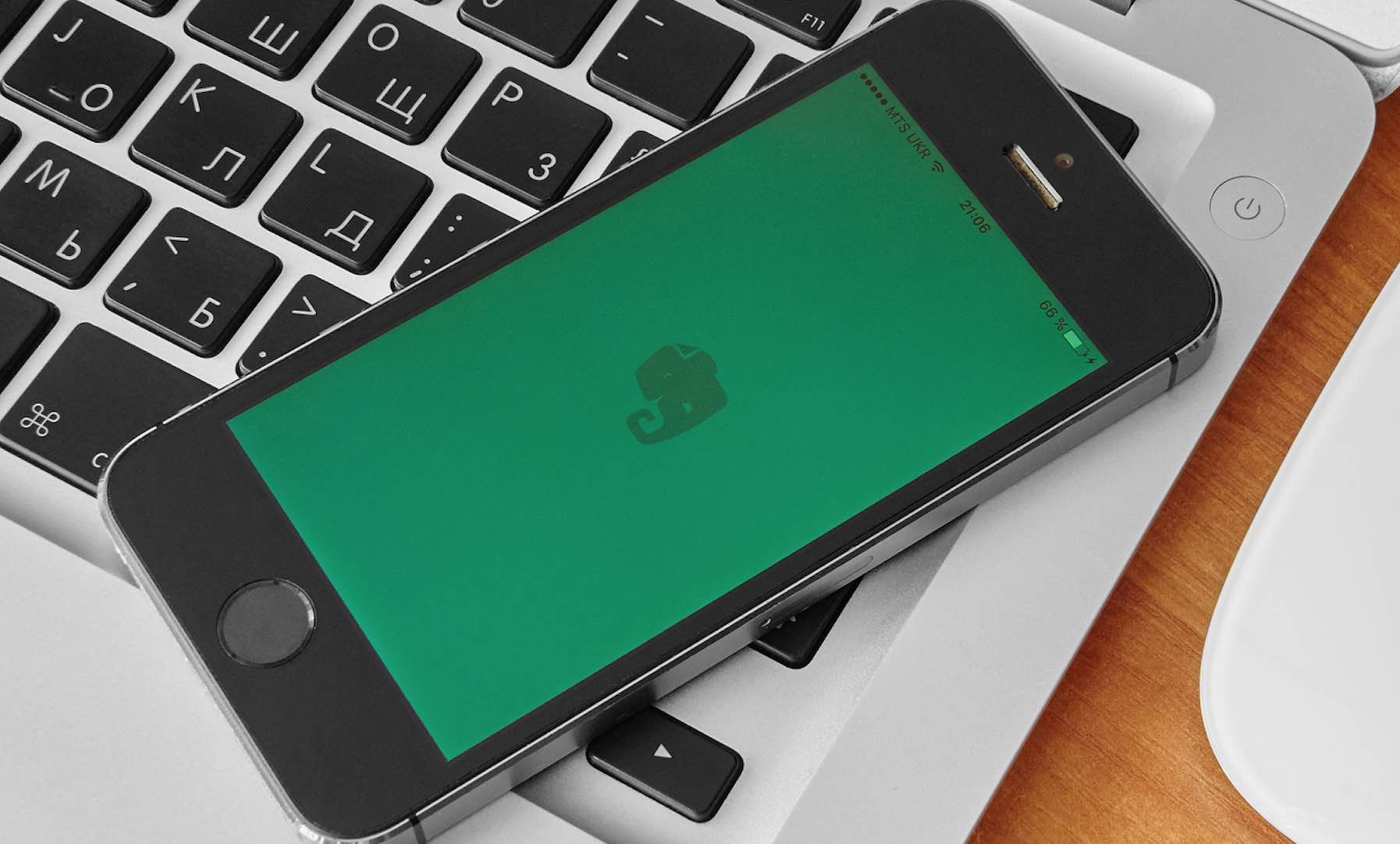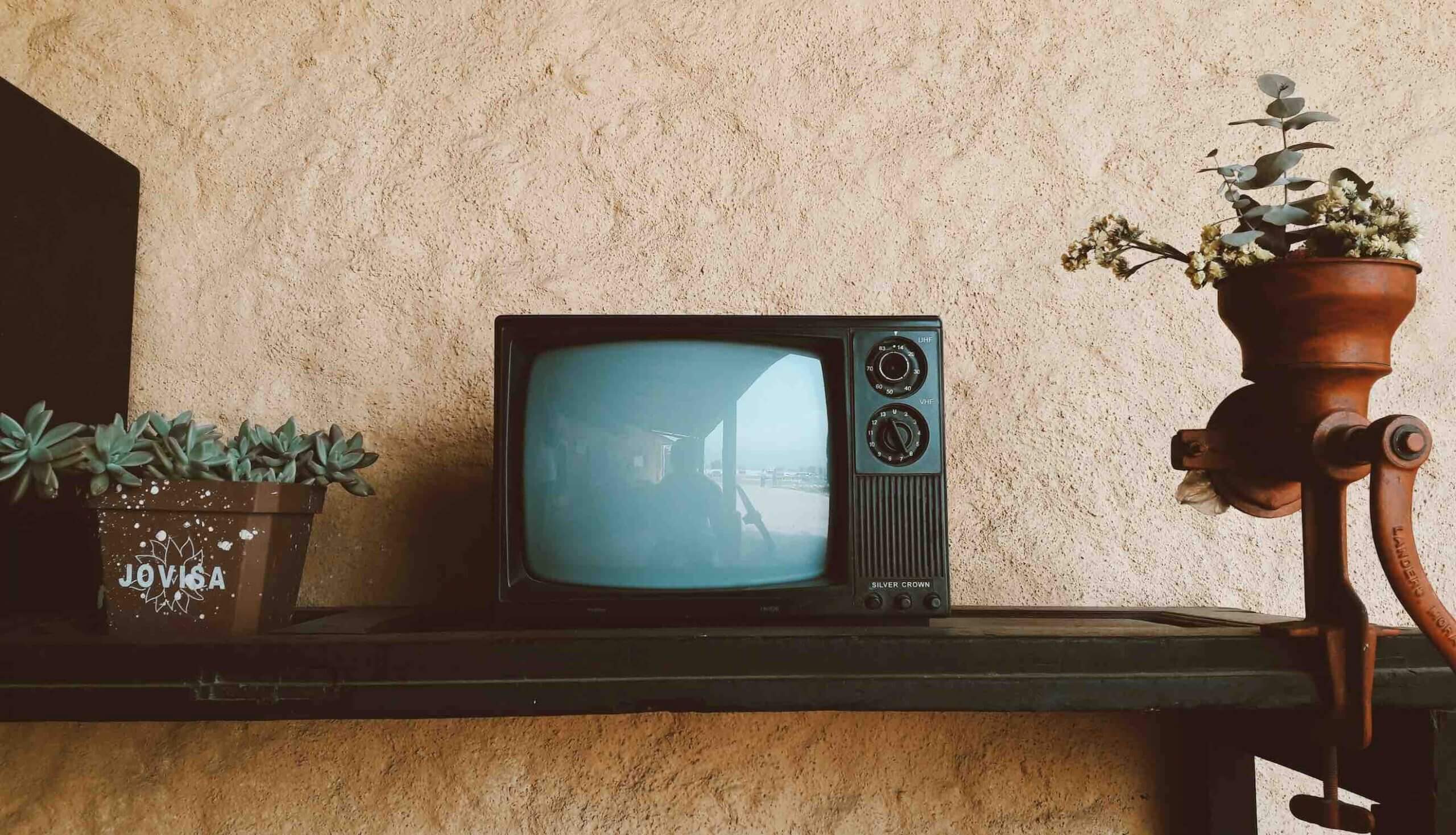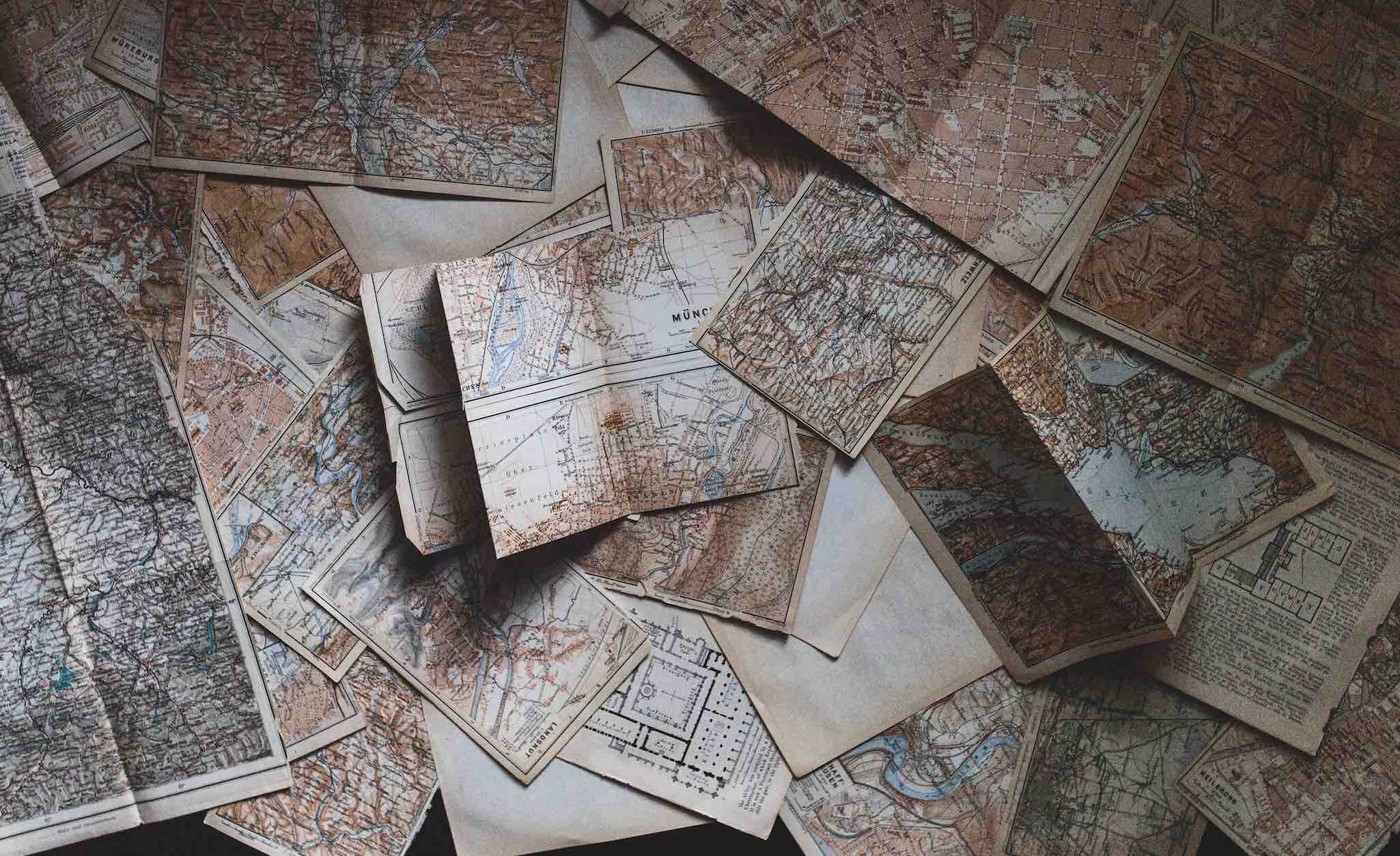Trong quá trình sử dụng máy tính thì ắc hẳn sẽ có lúc nào đó bạn sẽ vô tình xoá nhầm 1 tập tin hoặc thư mục quan trọng và nếu như bạn đang rất hối hận về hành động của mình thì EaseUS Data Recovery Wizard sẽ là một ứng dụng tuyệt vời mà bạn nên thử.
EaseUS Data Recovery Wizard là một ứng dụng có thể giúp bạn dễ dàng khôi phục lại các dữ liệu vừa bị xoá và nó có hai phiên bản mà bạn có thể lựa chọn: Bản có phí và bản miễn phí. Thực vậy, với phiên bản miễn phí thì bạn đã có thể dễ dàng thực hiện việc khôi phục lại dữ liệu bị mất của mình, bạn chỉ dùng phiên bản trả phí khi dữ liệu cần khôi phục là quá lớn và với mức giá là 70USD.
Đừng quên sử dụng mã giảm giá lên đến 60% nếu như bạn đang có ý định mua phần mềm này để cứu dữ liệu nhé! Click tại đây để truy cập vào trang lấy Coupon.
Xem thêm: Đánh giá FPT Play Box
Trong bài viết này, chúng ta sẽ trải nghiệm thử các tính năng của phần mềm này.
So sánh phiên bản Miễn phí và phiên bản Pro
Về cơ bản, giữa 2 phiên bản miễn phí và Pro không mấy khác biệt về tính năng. Điều này thật tuyệt vời. Tuy nhiên, bạn chỉ có thể khôi phục được 2GB dữ liệu với phiên bản miễn phí, và cần nâng cấp lên bản Pro để được cao hơn.
Cấu hình tối thiểu
- Hệ điều hành: Windows 10, 8, 7 hoặc Windows Server 2008, 2003
- Định dạng ổ đĩa: NTFS, NTFS5, FAT 12, FAT 16, FAT 32
- RAM: Ít nhất 128Mb
- Dung lượng ổ đĩa trống: Ít nhất 50 MB.
Hướng dẫn cài đặt EaseUS Data Recovery Wizard
Bước 1: Tải bộ cài đặt phần mềm thông qua liên kết dưới đây.
Bước 2: Tiến hành mở tập tin .exe và cài đặt. Việc cài đặt khá đơn giản, bạn chỉ cần nhấn Next, Next,… và Finish.
Click vào nút Free Download để tải phần mềm về máy tính
Chọn Next
Chọn vào Accept
Click vào nút Confirm
Nhấn vào nút Install
Nhấn vào nút Finish để hoàn tất quá trình cài đặt.
Sử dụng phần mềm EaseUS Data Recovery Wizard
Giao diện cũ
Tại giao diện chính, bạn sẽ thấy EaseUS Data Recovery Wizard xuất hiện với ba phần chính.
- Deleted File Recovery: Giúp khôi phục lại các tập tin, thư mục bị xóa trong thùng rác hoặc sử dụng tổ hợp phím Shift + Delete.
- Complete Recovery: Giúp khôi phục lại các tập tin, thư mục khi định dạng – format đĩa cứng, phân vùng của ổ đĩa và kể cả ghost nhầm phân vùng.
- Partition Recovery: Giúp khôi phục lại phân vùng ổ cứng.
Giao diện mới
Trải nghiệm
Giao diện của phiên bản EaseUS Data Recovery Wizard Free khá đơn giản, chỉ với 2 bước để thực hiện việc khôi phục dữ liệu. Ở phần trên cùng bạn sẽ thấy thông báo rằng bạn chỉ có thể thực hiện khôi phục tối đa 500MB dung lượng dữ liệu. Tuy vậy, bạn có thể tăng dung lượng khôi phục thêm 1.5Gb bằng cách chia sẽ phần mềm lên các trang mạng xã hội như Facebook, Twitter hoặc G+.
Tại giao diên chính, bạn sẽ thấy các tuỳ chọn tại “Select types of lost files”, hãy chọn các loại dữ liệu mà bạn muốn phần mềm thực hiên khôi phục cho bạn. Chọn Next
Tiếp đến, bạn cần chọn phân vùng chứa dữ liệu cần được khôi phục và chọn nút Scan để bắt đầu.
Quá trình Scan nhanh hay chậm phục thuộc vào cấu hình máy tính cũng như tình trạng sức khoẻ của ổ cứng.
Sau khi hoàn tất quá trình khôi phục, phần mềm sẽ liệt kê các tập tin, thư mục mà nó tìm được và khi đó bạn có thể dễ dàng tuỳ chọn vào các dữ liệu mà bạn muốn được lấy lại.
Lưu ý: Bạn cần chọn một ổ đĩa khác ổ đĩa đang cần khôi phục, nghĩa là ổ đĩa C, D hoặc cũng có thể là USB, hoặc ổ cứng ngoài
Chọn đường dẫn chưa các tập tin được khôi phục và nhấn OK và nhấn vào “Recover”.
Một thông báo xuất hiên sau khi bạn đã thực hiện khôi phục các tập tin hoàn tất.
Một vài lưu ý:
- Khả năng khôi phục lại dữ liệu được hay không vẫn còn phụ thuộc vào nhiều yếu tố như:
- Sức khoẻ của ổ cứng.
- Tình trạng ổ cứng có bị bad sector hay không?.
- Bạn có nghi đè dữ liệu lên ổ cứng cần khôi phục hay không?
Nhập key bản quyền cho EaseUS Data Recovery Wizard
Trong trường hợp bạn cần sử dụng phần mềm EaseUS Data Recovery Wizard thực hiện khôi phục lại dữ liệu với dụng lớn rất lớn, khi đó bạn đã mua key bản quyền từ trang chủ của nhà cung cấp. Việc nhập key cũng khá đơn giản.
Tại giao diện chính của ứng dụng, bạn chỉ cần nhấn vào nút Upgrade now. Tiến hành nhập key mà bạn đã mua trước đó.
Khi đó, bạn sẽ không còn nhận thông báo ở phía trên như phiên bản miễn phí.
Lời kết
Đến đây, chắc có lẽ bạn đã phần nào biết được các thao tác cơ bản trong việc sử dụng phần mềm EaseUS Data Recovery Wizard để khôi phục lại dữ liệu máy tính rồi phải không. Hy vọng, với bài viết này sẽ có thể giúp bạn giải quyết được sự lo lắng của bạn mỗi khi thực hiện một vài thao tác nhầm lẫn nào đó.
Ngoài ra, bạn có thể truy cập vào trang chủ để xem thêm các ứng dụng khác: http://www.easeus.com/.
Chúc bạn thành công!